WinRAR adalah sebuah shareware pengarsipan dan kompresi oleh Eugene Roshal. Pocket RAR, sebuah versi untuk Pocket PC, tersedia secara freeware. Fitur WinRAR dapat mengkompresi/memadatkan file yg ingin di kompresi hingga 40%, misalnya file A berukuran 100MB di kompresi dengan WinRAR dapat menjadi hanya Setengahnya saja (50MB) , sehingga lebih sedikit memakan space dalam media penyimpanan.
WinRAR bisa mengkompres file-file apa saja. jadi jika di PC kita banyak terdapat file-file yang berserakan maka kita bisa menyatukannya dengan program ini. File-file yang disatukan tersebut juga secara otomatis akan terkompress sehingga akan menghemat space hardisk di PC. Fiture lainnya dari winrar ini adalah mendukung semua format kompresi populer (RAR, ZIP, CAB, ARJ, LZH, ACE, TAR, GZip, UUE, ISO, BZIP2, Z and 7-Zip ).
Kegunaan WinRar dan sejenisnya adalah membuat satu paket file menjadi satu file utuh dan sering digunakan dalam hal upload maupun download sehingga kita cukup sekali menngunduh ataupun mengunggah banyak file.
Aplikasi WinRAR juga mendukung fungsi yang ditempatkan pada saat klik kanan mouse, hal ini untuk mempermudah pengguna dalam pengoperasiannya. Saat ini aplikasi WinRAR tersedia untuk beberapa sistem operasi diantaranya :Windows, Linux, FreeBSD, DOS, OS/2, MacOS X. Berikut beberapa kelebihan yang dimiliki aplikasi WinRAR :
- Kompresi 8-15% lebih baik dari aplikasi kompresi lainnya.
- Mendukung nama file panjang.
- programmable self-extracting archives (SFX).
- Perbaikan file yang rusak.
- Dapat mengidentifikasi keaslian file.
- Dukungan enkripsi AES (Advanced Encryption Standard) dengan kunci 128 bit.
- Metode password file untuk keamanan data.
- Mendukung file dan arsip hingga 8.589 miliar gigabytes.
Langkah Langkah Instalasi Winrar
- Siapkan master installer winrar.pilih tipe winrar yang sesuai dengan operating System kita(32/62bit).
- Kilk 2x file winrar390_32bit.exe.Kemudian Klik Install tombol di bagian bawah. Pilih bahasa (bila diminta)
- Proses instalasi sedang berlangsung,biarkan sampai selesai.
- Pilih tipe ekstensi file yang bisa buka oleh winrar sesuai yang kita inginkan. Centang semua Kemudian Klik "OK"
- Instalasi telah selesai.klik Done Setelah itu muncullah konfirmasi lewat windows explorer bahwa winrar telah terinstal dalam komputer kita.
Berikut ini langkah-langkah instalasi Winrar di Windows
Langkah Instal Winrar
Cara Menjalankan Aplikasi Winrar.
Untuk menjalankan aplikasi Wirar sangat mudah yaitu dengan cara ekstrak dan kompresi. Ekstrak adalah salah satu perintah di komputer untuk membedah/membuka suatu file Arsip seperti berekstensi .RAR .ZIP .Tar dan masih banyak lagi ekstensi lain.
Untuk mengextract file .rar bisa dilakukan dengan cara klik kanan file .rar kemudian klik Extract Here. Proses Extract sedang berlangsung. Hasil extracsi akan berada satu folder dengan file.rar masternya.
Untuk melakukan fungsi kompresi juga dapat dilakukan dengan cara yang sangat mudah. Pertama cari file yang akan kita kompres. Sebagai contoh kita ingin mengkompres file dengan nama Office ProfessionalPlus_86.klik kanan pada file tersebut.pilih Add to “OfficeProfesionalPlus_x86_en-us.rar”. Proses kompres sedang berjalan.
Hasil proses kompres file yang kita lakukan.file berextensi .rar dengan ukuran file lebih kecil dari file master.
Hasil proses kompres file yang kita lakukan.file berextensi .rar dengan ukuran file lebih kecil dari file master.


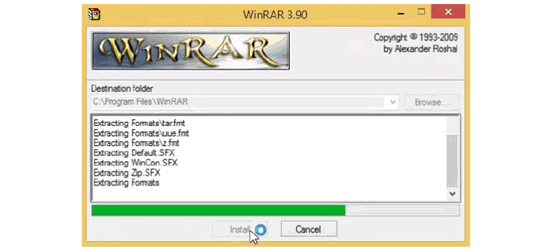













0 komentar:
Post a Comment
Mohon tidak memasukan link aktif.